Chat de Site com IA Wix: treinar sua IA
7 min
Neste artigo
- Criar regras de conhecimento
- Criar regras de restrição
- Editar ou excluir regras de treinamento
- Perguntas frequentes
Ao criar regras de treinamento para sua IA, ela pode usar o conhecimento do seu negócio para melhorar suas respostas. A IA coletará essas informações e as usará para fornecer respostas mais precisas e informadas. Você também pode impedir que a IA forneça informações sobre determinados tópicos.
Junto com as informações públicas em seu site, você tem muito conhecimento pessoal que pode ser vital na hora de fornecer o melhor serviço possível aos visitantes do seu site. Normalmente, essas informações são sobre produtos para venda, serviços que seu negócio fornece ou suporte para seus clientes.
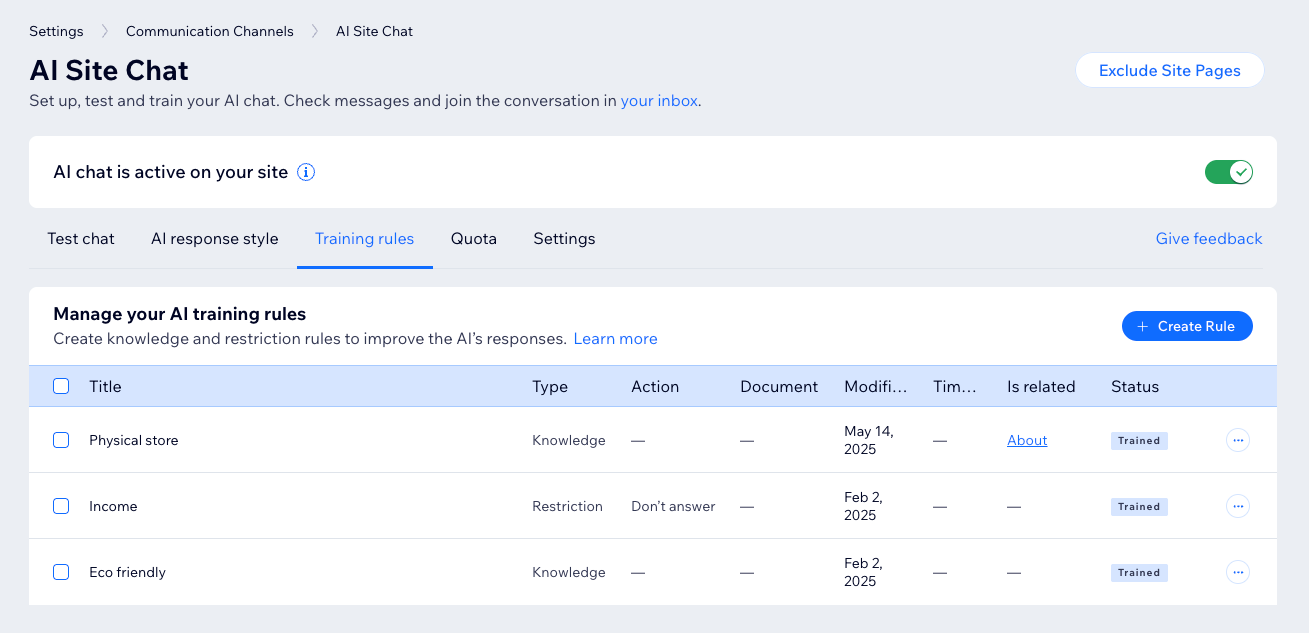
Observação:
Adicionar regras não altera o tom de voz da IA. Para ajustar o tom e outros elementos de interação, vá para a aba Estilo de resposta com IA. Saiba como personalizar o estilo de resposta da IA.
Criar regras de conhecimento
Criar regras de conhecimento no chat do seu site com IA permite que ele dê aos visitantes do seu site respostas precisas e satisfatórias. Quanto mais regras de conhecimento você adicionar, mais rápidas e confiáveis serão as respostas.
Confira um exemplo de uma loja de roupas online
Confira um exemplo de um negócio eco-friendly
Para criar uma regra de conhecimento:
- Vá para Chat de site com IA no painel de controle do seu site.
- Clique na aba Regras de treinamento.
- Clique em Criar nova regra/ + Criar regra.
- Clique em Próximo na opção Adicionar conhecimento.
- Dê à regra de conhecimento um título claro que você reconhecerá mais tarde.
- Escolha como fornecer as informações à IA:
- Escrever todas as informações que a IA deve saber sobre esse tópico: insira todas as informações no campo de texto.
- Fazer upload de um arquivo PDF ou DOCX com informações adicionais sobre esse tópico: faça upload de um arquivo do seu computador que contém as informações. Clique em Adicionar arquivo para anexar o documento.
- (Opcional) Vincule a regra a uma página ou produto específico (por exemplo: vincule uma regra sobre sua política de devolução à página dedicada da política):
- Clique em Selecionar página à direita.
- Selecione uma página do seu site.
- Clique em Criar regra.
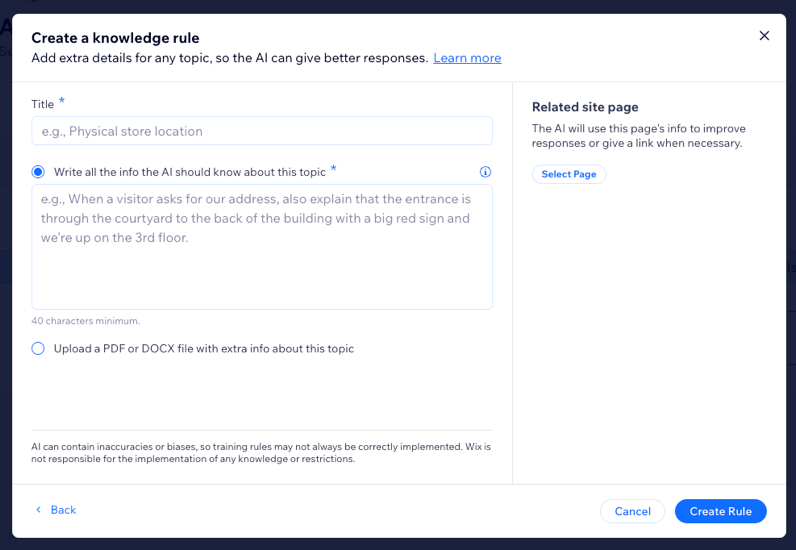
Dica:
Se você adicionar regras de conhecimento com informações para eventos de tempo limitado, como horário comercial durante férias, lembre-se de excluir essas regras depois.
Criar regras de restrição
Impedir que a IA forneça aos visitantes informações sobre tópicos dá a você mais controle sobre a forma como ele se comunica. Ao adicionar tópicos sobre os quais ele não deve responder a perguntas, como renda ou dias de descanso, você pode definir os limites do seu negócio.
Confira um exemplo de um negócio de personal trainer
Confira um exemplo de um site de serviços financeiros
Para criar uma regra de restrição:
- Vá para Chat de site com IA no painel de controle do seu site.
- Clique na aba Regras de treinamento.
- Clique em Criar nova regra / + Criar regra.
- Clique em Próximo na opção Restringir respostas.
- Dê à regra de restrição um título claro que você reconhecerá mais tarde.
- Insira sua descrição no campo de texto.
- Escolha uma opção:
- Diga aos visitantes que você entrará em contato ou mostre um formulário de contato: a mensagem do visitante sobre esse tópico será encaminhada para o seu Inbox.
Dica: configure um formulário de contato para que você possa responder mais tarde. - Dizer que você não pode responder perguntas sobre esse tópico: a IA enviará uma mensagem automática informando que não pode responder à pergunta do visitante sobre esse tópico.
- Diga aos visitantes que você entrará em contato ou mostre um formulário de contato: a mensagem do visitante sobre esse tópico será encaminhada para o seu Inbox.
- (Opcional) Adicione uma página relacionada do site: vincule a regra a uma página ou produto específico em seu site. Por exemplo, vincule uma regra de restrição sobre como evitar tópicos legais à página de Termos e Condições do seu site.
- Clique em Selecionar página à direita.
- Selecione uma página do seu site.
- Clique em Criar regra.
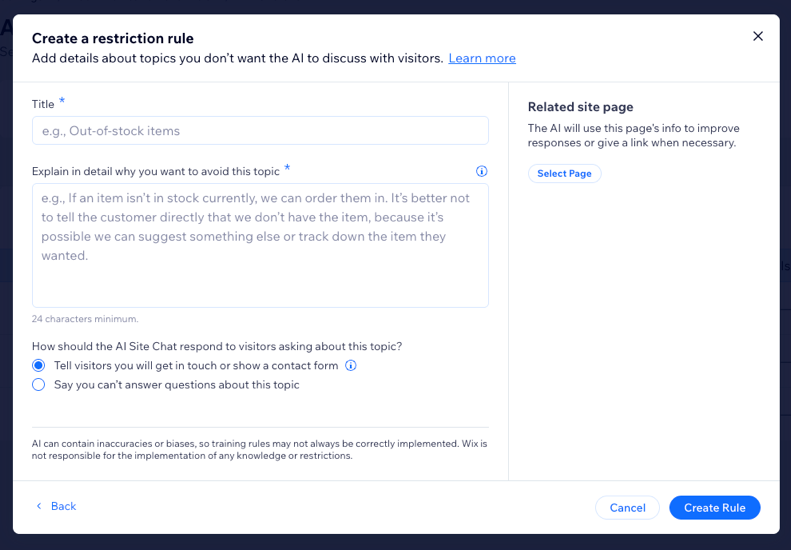
Editar ou excluir regras de treinamento
Você pode editar ou excluir qualquer informação inserida em uma regra de conhecimento ou restrição.
Para editar/excluir uma regra de treinamento:
- Vá para Chat de site com IA no painel de controle do seu site.
- Clique na aba Regras de treinamento.
- Passe o mouse sobre a regra que você deseja editar ou remover.
- Escolha uma opção:
Editar
Remover
Observação:
Não é possível editar as regras de conhecimento que você adicionou ao fazer upload de um arquivo PDF/DOCX. No entanto, você pode remover a regra de conhecimento original e adicionar uma nova com o arquivo atualizado.
Perguntas frequentes
Clique nas perguntas abaixo para saber mais sobre como melhorar a IA.
A IA ainda funcionará se eu não adicionar nenhuma regra de conhecimento ou regra de restrição?
Por que devo adicionar uma página relacionada do site?
Posso incluir imagens no arquivo que faço upload ao adicionar uma regra de conhecimento?
Há um limite para o número de regras de conhecimento ou regras de restrição que posso adicionar?
Posso acompanhar quantas vezes uma regra de conhecimento ou regra de restrição foi usada em um chat com um cliente?







 .
.
